

By ネイサンE.マルパス, Last updated: November 16, 2023
Android デバイスで重要なメッセージがブロックされているのではないかと思われる状況に陥ったことはありますか? 意図しないブロック、スパムのフィルタリング、または単純な誤解のいずれであっても、 Android でブロックされたメッセージを取得する方法 デジタルコミュニケーションの世界では重要なタスクとなる可能性があります。
幸いなことに、この記事では、重要なメッセージが再び見逃されることがないように、ブロックされたメッセージを取得する方法の謎に光を当てます。 隠された会話を発掘し、見逃していた情報へのアクセスを取り戻すための技術とツールを探索してみませんか。
パート #1: Android でブロックされたメッセージを取得する方法?パート #2: Android でスパムやメッセージをブロックする理由パート #3: ヒント - Android でメッセージやスパムをブロックする方法パート#4: Androidでブロックされたメッセージを取得する方法に関する最良のツール: FoneDog Android Data Recovery結論
Android でメッセージをブロックすることは、不要なメッセージやスパムメッセージを除外するための一般的な方法です。 ただし、誤って連絡先をブロックしてしまったり、重要なメッセージがブロック フィルターに引っかかったことに気づいたりする場合もあります。 ガイドのこの部分では、ネイティブ メッセージ アプリを使用して Android でブロックされたメッセージを取得する方法の手順を説明します。
ステップ #1: メッセージ アプリを開く
まず、Android デバイスのロックを解除し、メッセージ アプリを見つけます。 通常、吹き出しアイコンで表され、ほとんどの Android スマートフォンにプリインストールされています。
ステップ #2: メッセージ設定にアクセスする
入ったら、 メッセージアプリ、をタップ XNUMXつの垂直ドット (メニューアイコン) 画面の右上隅にあります。 これにより、さまざまなオプションを含むドロップダウン メニューが開きます。
ステップ #3: ブロックされた連絡先に移動します
ドロップダウンメニューから、 "設定"。 [設定] メニューで、下にスクロールして、 「ブロックされた連絡先」 または同様のオプション。 それをタップして、ブロックされた連絡先リストにアクセスします。
ステップ #4: 連絡先を表示してブロックを解除する
ここには、ブロックした連絡先のリストが表示されます。 メッセージを取得したい連絡先を見つけて、その名前をタップします。 これにより、連絡先の詳細が開きます。
ステップ #5: 連絡先のブロックを解除する
連絡先の詳細内で、連絡先のブロックを解除するオプションを探します。 Android デバイスの製造元によって表現が異なる場合がありますが、通常は次のようなものです。 「ブロックを解除」または「ブロックされている連絡先から削除」。 プロンプトが表示されたら、アクションを確認します。
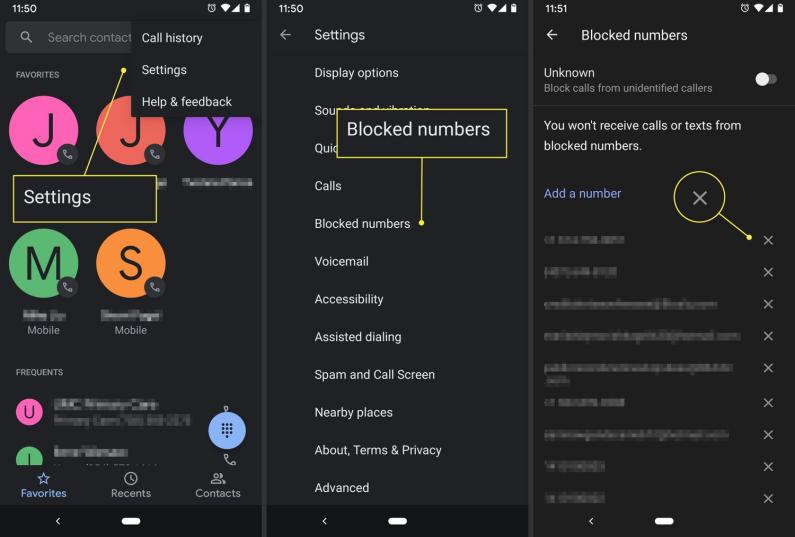
ステップ #6: メッセージを確認する
連絡先のブロックを解除したら、メッセージの受信箱に戻ります。 これで、その連絡先からのメッセージを再び受信できるようになります。 この連絡先から以前にブロックされたメッセージも会話履歴に表示されるはずです。
ステップ #7: 確認して対応する
連絡先のブロックが正常に解除されたので、見逃した可能性のあるブロックされたメッセージを確認してください。 通常どおりに返信できるので、重要な連絡先とのつながりを確保できます。
Android デバイスのメーカーや使用しているメッセージ アプリのバージョンによって、手順とオプションが若干異なる場合があることに注意してください。 ただし、この一般的なプロセスは、Android デバイスのネイティブ メッセージ アプリを使用して、ブロックされたメッセージを簡単に取得するのに役立ちます。 問題が発生した場合は、デバイスのユーザー マニュアルを参照するか、製造元のサポートに具体的なガイダンスについて問い合わせてください。
Android でブロックされたメッセージを取得する方法について少し学びましたが、なぜメッセージがブロックされるのか疑問に思ったことはありますか? Android でメッセージやスパムをブロックすることは、次のような理由から非常に重要です。
全体として、Android でメッセージやスパムをブロックすることは、オンライン エクスペリエンスを強化し、プライバシーを保護し、デジタル コミュニケーションの安全性と効率性を確保するための事前対策です。 これにより、誰があなたに連絡できるかを制御できるようになり、前向きで生産的なオンライン環境を維持するのに役立ちます。
Android でブロックされたメッセージを取得する方法を学習したところで、次は一方的な方法について説明します。 Android スマートフォンで番号をブロックする方法。 Android デバイスでメッセージやスパムをブロックすることは、受信トレイを整理して維持し、不要な通信から身を守るために不可欠です。 ガイドのこのパートでは、Android デバイスでメッセージやスパムを効果的にブロックする手順を説明します。
Android デバイスのネイティブ メッセージ アプリは、メッセージをブロックしたり、スパムをフィルターしたりするのに便利なツールです。 次の手順を実行します:
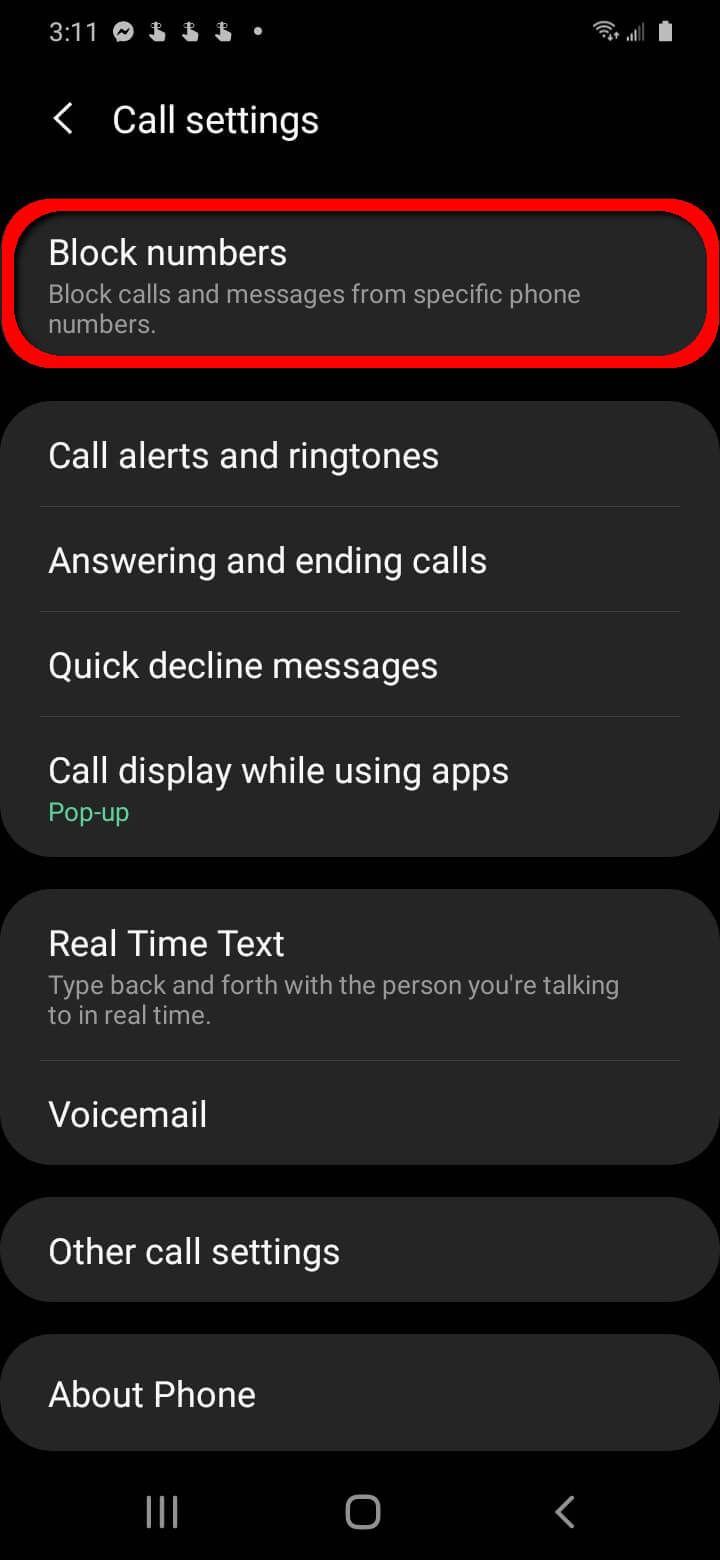
ネイティブのメッセージ アプリを使用して Android でブロックされたメッセージを取得することは可能ですが、失われたメッセージやブロックされたメッセージを回復するためのより強力なツールが必要になるシナリオもあります。 そこです FoneDogAndroidデータリカバリiPhone 15 対応ツールである が登場します。 このセクションでは、この貴重なツールを紹介し、それを使用して Android でブロックされたメッセージを効果的に取得する方法を説明します。
Androidのデータ復旧
削除されたメッセージ、写真、連絡先、ビデオ、WhatsAppなどを回復します。
ルートの有無にかかわらず、Androidで失われたデータと削除されたデータをすばやく見つけます。
6000 + Androidデバイスと互換性があります。
無料ダウンロード
無料ダウンロード

FoneDog Android Data Recoveryは、Androidユーザーがテキストメッセージ、連絡先、写真、ビデオなどを含むさまざまな種類のデータを回復できるように設計された専門的なデータ回復ソフトウェアです。 これは、誤ってブロックしたり、ソフトウェアの問題、その他の予期せぬ状況によりブロックされたメッセージや削除されたメッセージを回復するための信頼できるソリューションです。
次の手順に従ってください Android でブロックされたメッセージを取得する方法 FoneDog Android Data Recoveryを使用:
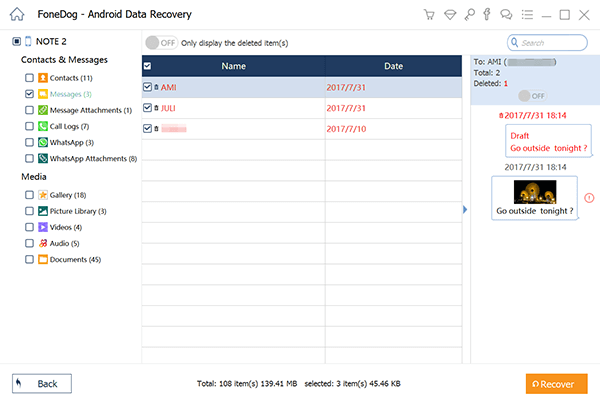
これを使用する利点 トップの Android メッセージ回復ソフトウェア:
FoneDog Android Data Recoveryは、ネイティブメソッドでは不十分な場合にAndroidデバイス上でブロックされたメッセージを取得するための強力で信頼性の高いツールです。 ユーザーフレンドリーなインターフェイス、高い成功率、さまざまな種類のデータを回復できる機能を備えているため、Android デバイスのデータ回復ニーズにとって貴重な資産となります。
人々はまた読むAndroidからコンピュータにテキストメッセージを保存する方法iPhoneで削除されたWhatsAppメッセージを読む方法[2023]
この包括的なガイドでは、次の作業に役立つさまざまな方法とツールを検討しました。 Android でブロックされたメッセージを取得する方法 デバイス。 連絡先を誤ってブロックした場合、スパム フィルターに遭遇した場合、または重要な会話にアクセスできなくなった場合でも、これらのソリューションは、ブロックされたメッセージへのアクセスを回復し、連絡先とのつながりを維持するのに役立ちます。
これらの方法とヒントに従うことで、Android でブロックされたメッセージを効果的に管理し、重要な情報が見逃されないようにして、クリーンで整理された受信トレイを維持できます。 ネイティブのメッセージ アプリ、サードパーティのブロック アプリ、または強力な FoneDog Android データ復元ツールのいずれを使用する場合でも、ブロックされたメッセージを取得し、デジタル通信を制御し続けるためのツールを自由に使用できます。
メッセージをブロックするときは、重要な連絡先を誤ってブロックしないように注意し、デジタル インタラクションにおけるプライバシーとセキュリティの懸念に常に留意してください。 適切なアプローチとツールを使用すると、不要なメッセージを寄せ付けずに、Android デバイスのメッセージング機能を最大限に活用できます。
コメント
コメント
人気記事
/
面白いDULL
/
SIMPLE難しい
ありがとうございました! ここにあなたの選択があります:
Excellent
評価: 4.6 / 5 (に基づく 87 評価数)